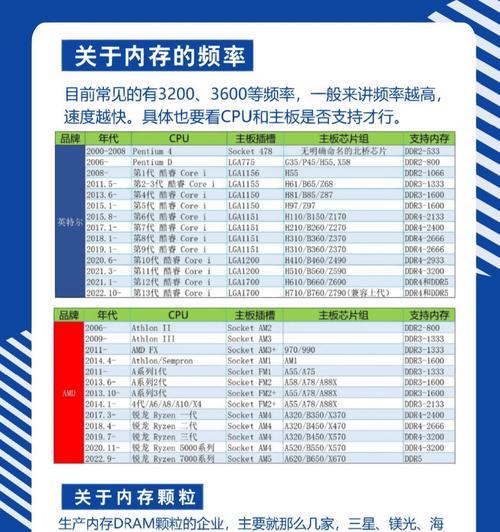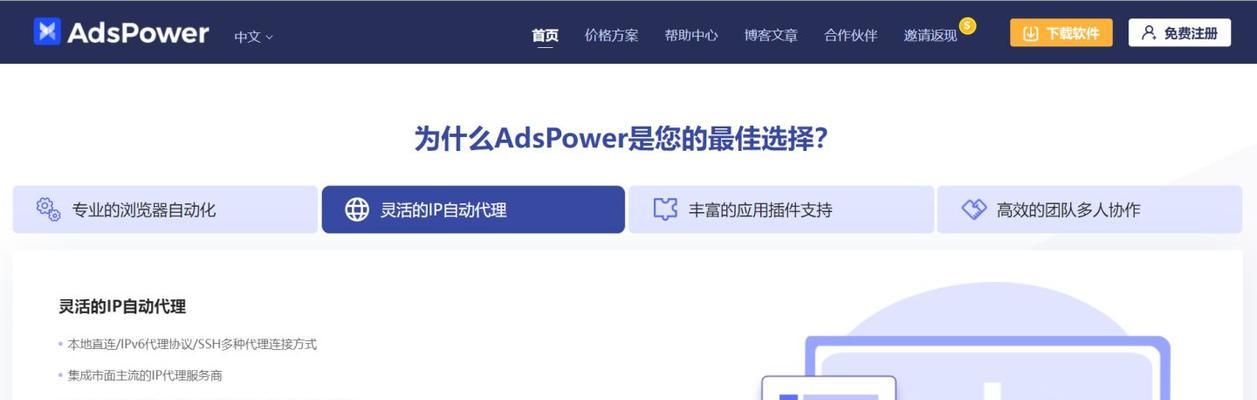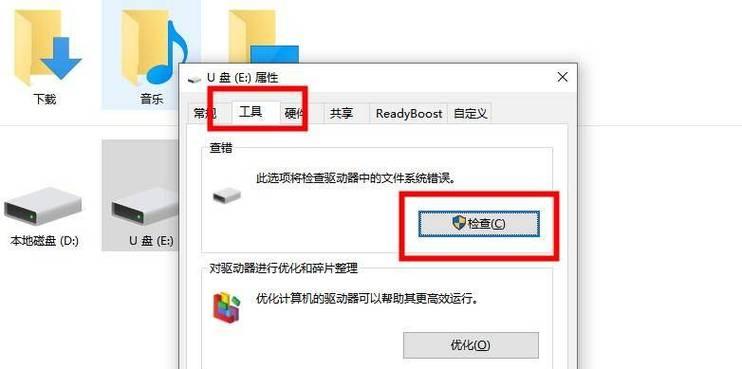笔记本触控板失灵怎么办(解决方法及常见故障分析)
- 数码百科
- 2024-07-29
- 95
随着笔记本电脑的普及,触控板成为了人们使用笔记本的主要输入方式之一。然而,有时候我们可能会遇到笔记本自带的触控板失灵的问题,导致无法正常操作电脑。本文将介绍如何解决这一问题,并对常见故障进行分析。

1.检查硬件连接是否松动
检查触控板与主板的连接线是否松动,如果是,可以尝试重新插拔连接线来解决问题。
2.检查触控板驱动是否正常
进入设备管理器,找到触控板驱动,检查驱动程序是否正常工作。如有异常,可以尝试更新或重新安装驱动程序。
3.检查是否启用了触控板
在电脑设置中找到触控板选项,确保触控板被启用。有时候触控板会因为误操作或设置问题而被禁用。
4.清洁触控板表面
使用清洁布轻轻擦拭触控板表面,以去除灰尘或污渍,这些污渍可能会导致触控板失灵。
5.检查电池是否过低
有些笔记本电脑在电池电量过低时会关闭触控板功能,确保电池电量充足或连接电源后再次尝试。
6.检查操作系统更新
有时候操作系统的更新会导致触控板失灵,检查是否有最新的系统更新可用,如果有,尝试更新系统并重新启动。
7.检查外设是否干扰触控板
如果你连接了鼠标或其他外部设备,试着拔掉它们,有时候外设的干扰会导致触控板失灵。
8.检查系统设置是否冲突
有时候安装了其他软件或修改了系统设置会导致触控板冲突,可以尝试还原系统设置或卸载相关软件。
9.检查硬件故障
如果以上方法都无效,可能是硬件故障导致触控板失灵,建议联系售后服务或专业维修人员进行修复。
10.触控板使用技巧
在正常情况下,触控板的操作可能会因为不熟练而导致失误,可以学习一些触控板使用技巧来提高操作准确性。
11.触控板手势功能
了解触控板上的手势功能,如双指滑动、缩放等,合理利用这些手势可以提高操作效率。
12.外接鼠标代替触控板
如果触控板无法修复或需要长期使用,可以考虑使用外接鼠标来代替触控板进行操作。
13.触控板驱动兼容性问题
在安装新的操作系统或更新驱动程序后,有时候触控板可能出现兼容性问题,需要寻找适用于该操作系统的驱动程序。
14.触控板防误触设置
一些笔记本电脑的触控板上会有防误触设置,可以调整相关设置以避免误操作。
15.寻求专业帮助
如果以上方法都无法解决触控板失灵问题,建议咨询厂商售后服务或寻求专业电脑维修人员的帮助。
当笔记本自带的触控板失灵时,我们可以通过检查连接、驱动、设置等多个方面来解决问题。如果无法自行解决,可以考虑寻求专业帮助。同时,在平时使用中,我们也要注意触控板的保养和正确操作,以避免出现问题。
笔记本触控板失灵了怎么办
在使用笔记本电脑时,触控板是一个非常重要的输入设备,它可以方便地替代鼠标进行操作。然而,有时候我们可能会遇到笔记本自带的触控板失灵的情况,这将严重影响我们的使用体验。那么当我们的触控板出现问题时,该如何解决呢?
1.检查触控板连接线是否松动
有时候触控板失灵可能是由于触控板连接线松动所致。此时,我们需要先关闭电脑,然后打开触控板区域的盖子,检查连接线是否牢固连接。如果松动,我们需要重新插好连接线,并将盖子盖好。
2.检查触控板驱动程序是否正常
触控板失灵还可能是因为触控板驱动程序出现问题。我们可以通过以下步骤来检查和更新触控板驱动程序:
(1)打开设备管理器,找到“鼠标和其他指针设备”选项;
(2)展开该选项,找到触控板驱动程序;
(3)右键点击触控板驱动程序,选择“更新驱动程序软件”;
(4)按照提示进行操作,完成驱动程序的更新。
3.使用快捷键启用/禁用触控板
有时候我们可能会误操作触控板的快捷键,导致触控板无法正常使用。我们可以尝试使用快捷键来启用/禁用触控板。通常情况下,Fn+F7或者Fn+F9可以启用/禁用触控板。根据不同笔记本品牌,快捷键可能会略有不同,请根据实际情况尝试不同的组合。
4.清洁触控板表面
触控板表面可能会积累灰尘或污垢,导致触控板失灵。我们可以使用柔软的布料蘸取少量清洁剂,轻轻擦拭触控板表面,确保清洁彻底。同时,在使用过程中,注意保持手部干净,避免将污垢沾到触控板表面。
5.检查系统更新和安全软件
有时候触控板失灵可能是由于系统更新或安全软件的冲突所致。我们可以检查系统是否有可用的更新,及时进行更新。同时,也可以尝试关闭一些安全软件,看是否能够解决触控板失灵的问题。
6.重启电脑
有时候简单的重启操作就可以解决触控板失灵的问题。我们可以尝试先关闭电脑,然后重新启动,看是否能够恢复触控板的正常使用。
7.检查硬件故障
如果以上方法都无法解决触控板失灵的问题,那么可能是硬件故障导致的。这时候我们需要联系售后或专业维修人员进行检修和维修。
当笔记本自带的触控板失灵时,我们可以先检查连接线、驱动程序、快捷键等因素,尝试进行相应的调整和修复。同时,保持触控板清洁,注意系统更新和安全软件的冲突,以及及时重启电脑等方法也可以帮助我们解决触控板失灵的问题。如果无法自行修复,及时联系售后或专业维修人员处理。
版权声明:本文内容由互联网用户自发贡献,该文观点仅代表作者本人。本站仅提供信息存储空间服务,不拥有所有权,不承担相关法律责任。如发现本站有涉嫌抄袭侵权/违法违规的内容, 请发送邮件至 3561739510@qq.com 举报,一经查实,本站将立刻删除。!
本文链接:https://www.zhenyan.net/article-729-1.html